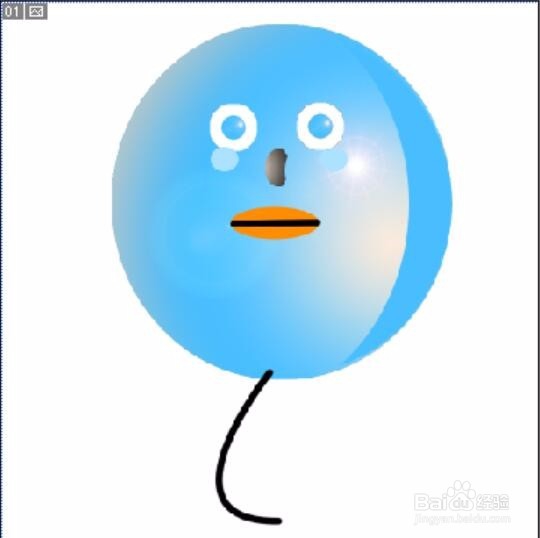1、直接用圆形来绘制出这个气球娃的脸部,用淡蓝色来填充,再用黑色来进行描边!我们就有了这个气球娃的头部形状!

2、新建设一个图层,再把使用圆形缩减的办法,让我们获得了气球右侧的一片区域!再用深蓝色来进行填充!
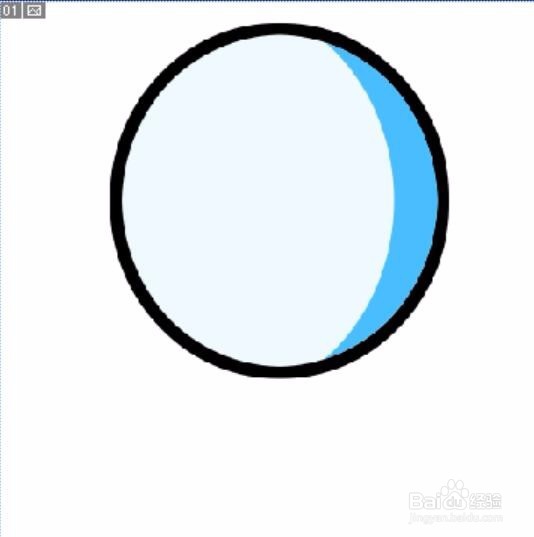
3、在这个气球娃的脸部用圆形绘制出它的两只眼晴,再用一下镜头光晕的效果,用白色来进行描边,让眼晴有了白底与蓝眼珠的效果!
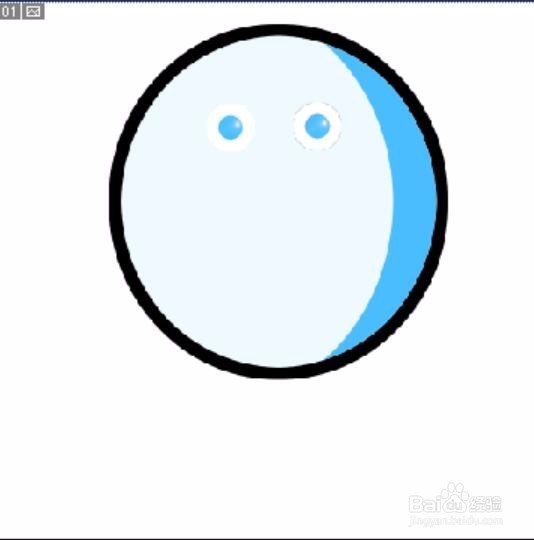
4、在气球娃的脸部继续用圆形绘制出椭圆形状的脸晕,从而让气球娃更加可爱起来!
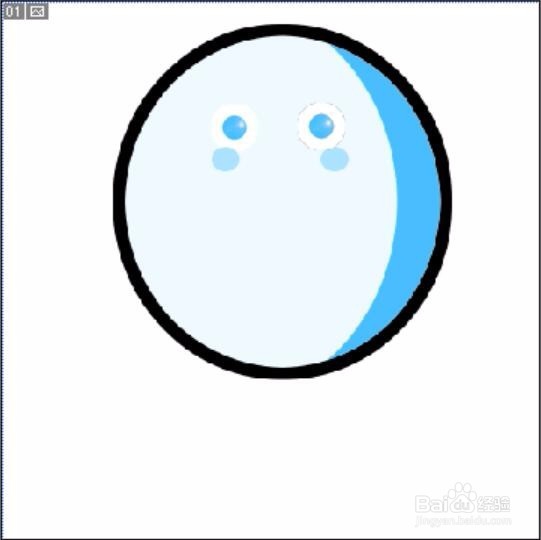
5、最后一步,我们继续绘制出这个气球娃的黑色的绳子,还有它的橙色的大嘴巴!在嘴巴中间再绘制出黑色的分际线!

6、我们也可以用渐变的蓝色来填充这个气球娃的脸部,从而让其又有了一种非常别致的篮色风格!